Menguji kecepatan internet Anda dari terminal Linux dapat berguna untuk memecahkan masalah konektivitas atau untuk memantau kinerja jaringan Anda. Prosesnya mudah dan membutuhkan penggunaan beberapa perintah sederhana. Dengan alat yang tepat, Anda dapat dengan mudah memeriksa kecepatan unduh dan unggah koneksi internet Anda dan menentukan apakah itu bekerja secara optimal.
Advertisement
Jika Anda adalah pengguna Linux, Anda dapat dengan mudah menguji kecepatan internet Anda dari terminal. Pada artikel ini, kami akan memandu Anda melalui langkah-langkah mudah untuk menguji kecepatan internet Anda dari terminal Linux.
Langkah 1: Instal speedtest-cli
Langkah pertama adalah menginstal alat `speedtest-cli`. Yang merupakan antarmuka baris perintah untuk layanan speedtest.net yang populer. Untuk menginstal speedtest-cli, Anda dapat menggunakan manajer paket default (Apt, DNF dll) atau manajer paket Python (PIP) dengan menjalankan perintah berikut di terminal:
Debian users:
sudo apt install speedtest- cli
Using PIP:
sudo pip install speedtest-cli
Langkah 2: Jalankan perintah speedtest-cli
Setelah instalasi selesai, Anda dapat menjalankan perintah speedtest-cli untuk memulai pengujian. Buka terminal Anda dan ketik perintah berikut:
speedtest-cli
Alat speedtest-cli sekarang akan mulai menguji kecepatan internet Anda. Ini mungkin memakan waktu beberapa detik hingga satu menit, tergantung pada koneksi jaringan Anda. Anda akan melihat hasil yang ditampilkan di terminal, yang akan mencakup kecepatan unduh, kecepatan unggah, dan ping.
Langkah 3: Tafsirkan Hasil
Hasil tes speedtest-cli akan menunjukkan kepada Anda kecepatan unduh, kecepatan unggah, dan ping dalam Mbps .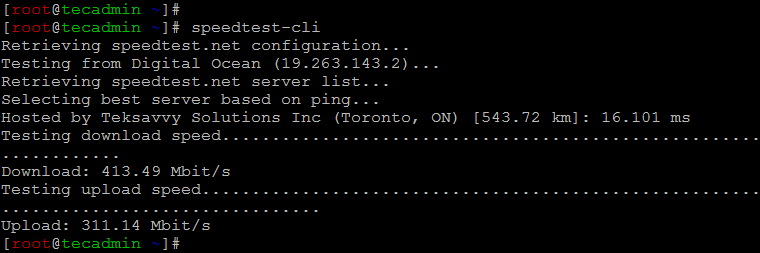 Tes kecepatan internet di terminal Linux
Tes kecepatan internet di terminal Linux
Kecepatan unduh adalah jumlah data yang dapat diterima jaringan Anda per detik, sedangkan kecepatan unggah adalah jumlah data yang dapat dikirim jaringan Anda per detik. Ping adalah waktu yang dibutuhkan sinyal untuk dikirim dari perangkat Anda ke server dan sebaliknya. Waktu ping yang lebih rendah berarti jaringan Anda lebih cepat dan lebih responsif.
Langkah 4: Simpan Hasil (Opsional)
Jika Anda ingin menyimpan hasil tes speedtest-cli, Anda dapat mengarahkan output ke file menggunakan perintah berikut:
speedtest-cli > results.txt
Ini akan menyimpan hasil pengujian ke file bernama “results.txt” di direktori saat ini. Anda dapat membuka file tersebut dan melihat hasilnya kapan saja. Kesimpulan
Kesimpulan
n Kesimpulan, menguji kecepatan internet Anda dari terminal Linux adalah cara yang cepat dan nyaman untuk memantau kinerja jaringan Anda. Apakah Anda seorang administrator sistem atau pengguna rumahan, memahami kecepatan koneksi Anda dapat menjadi sangat penting untuk mengoptimalkan pengalaman online Anda. Dengan menggunakan alat speedtest-cli, Anda dapat dengan cepat menentukan kinerja jaringan Anda dan melakukan penyesuaian yang diperlukan untuk meningkatkan kecepatan internet Anda.
Referensi tecadmin.com